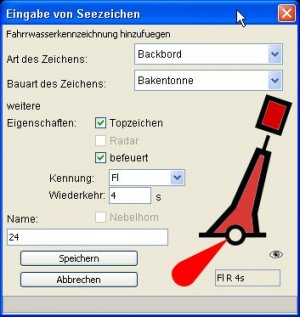De:JOSM and Plugin/Seamark
| Sprachen: | Deutsch | English |
|---|
{{#ifeq:false|true|}} {{#ifeq:|true|}}
{{PageTabs/{{ #ifeq:4|1|Aktiv|Inaktiv}}|Anmelden|Linienfarbe=|Farbe Hintergrund Tab Inaktiv=|Farbe Hintergrund Tab Aktiv=}}{{- if: Editor-Fenster |{{PageTabs/{{ #ifeq:4|2|Aktiv|Inaktiv}}|Editor-Fenster|Linienfarbe=|Farbe Hintergrund Tab Inaktiv=|Farbe Hintergrund Tab Aktiv=}}| }}{{
- if: Seezeichen bearbeiten |{{PageTabs/{{ #ifeq:4|3|Aktiv|Inaktiv}}|Seezeichen bearbeiten|Linienfarbe=|Farbe Hintergrund Tab Inaktiv=|Farbe Hintergrund Tab Aktiv=}}| }}{{
- if: Seezeichen eintragen |{{PageTabs/{{ #ifeq:4|4|Aktiv|Inaktiv}}|Seezeichen eintragen|Linienfarbe=|Farbe Hintergrund Tab Inaktiv=|Farbe Hintergrund Tab Aktiv=}}| }}{{
- if: Häfen eintragen |{{PageTabs/{{ #ifeq:4|5|Aktiv|Inaktiv}}|Häfen eintragen|Linienfarbe=|Farbe Hintergrund Tab Inaktiv=|Farbe Hintergrund Tab Aktiv=}}| }}{{
- if: |{{PageTabs/{{ #ifeq:4|6|Aktiv|Inaktiv}}|{{{BezeichnungTab6}}}|Linienfarbe=|Farbe Hintergrund Tab Inaktiv=|Farbe Hintergrund Tab Aktiv=}}| }}{{
- if: |{{PageTabs/{{ #ifeq:4|7|Aktiv|Inaktiv}}|{{{BezeichnungTab7}}}|Linienfarbe=|Farbe Hintergrund Tab Inaktiv=|Farbe Hintergrund Tab Aktiv=}}| }}{{
- if: |{{PageTabs/{{ #ifeq:4|8|Aktiv|Inaktiv}}|{{{BezeichnungTab8}}}|Linienfarbe=|Farbe Hintergrund Tab Inaktiv=|Farbe Hintergrund Tab Aktiv=}}| }}{{
- if: |{{PageTabs/{{ #ifeq:4|9|Aktiv|Inaktiv}}|{{{BezeichnungTab9}}}|Linienfarbe=|Farbe Hintergrund Tab Inaktiv=|Farbe Hintergrund Tab Aktiv=}}| }}
Position eintragen
![]() Wähle links in der Werkzeugleiste das Werkzeug "Knotenpunkt setzen". Der Mauszeiger ändert sich in ein Fadenkreuz.
Wähle links in der Werkzeugleiste das Werkzeug "Knotenpunkt setzen". Der Mauszeiger ändert sich in ein Fadenkreuz.
Klicke mit dem Fadenkreuz-Cursor an der Zielposition in die Karte. Die genaue Koordinate siehst Du unten links.
![]() Wähle links in der Werkzeugleiste das Werkzeug "Objekte auswählen". Der Mauszeiger ändert sich wieder in einen Pfeil. Damit kannst Du den Punkt auch verschieben.
Wähle links in der Werkzeugleiste das Werkzeug "Objekte auswählen". Der Mauszeiger ändert sich wieder in einen Pfeil. Damit kannst Du den Punkt auch verschieben.
Eigenschaften hinzufügen
Wähle in der geöffneten Eingabemaske die Eigenschaften des Seezeichens aus. Das Ergebnis wird sofort grafisch angezeigt.
"Speichern" beendet die Eingabe und zeigt die Eigenschaften als Symbol in der Karte an.
"Abbrechen" macht das Verschieben und die Änderung der Eigenschaften rückgängig.
Speichern
Wenn Du alle Arbeiten abgeschlossen hast, wird das Ergebnis in die Datenbank hochgeladen: klicke im Menü "Datei" auf den Punkt "alle Änderungen hochladen", oder auf den grünen Pfeil nach oben. Bei längeren Arbeiten solltest Du die Zwischenergebnisse etwa alle 10 Minuten hochladen. Gib beim Hochladen einen sprechenden Kommentar ein.
JOSM-Handbuch
Ein detailliertes JOSM-Handbuch mit illustrierten Anleitungen findest Du im Openstreetmap-Wiki. Dort wird auch beschrieben, wie man mehrere Elemente bearbeiten, oder die Eigenschaften von einem Element auf ein anderes übertragen kann, und vieles mehr.